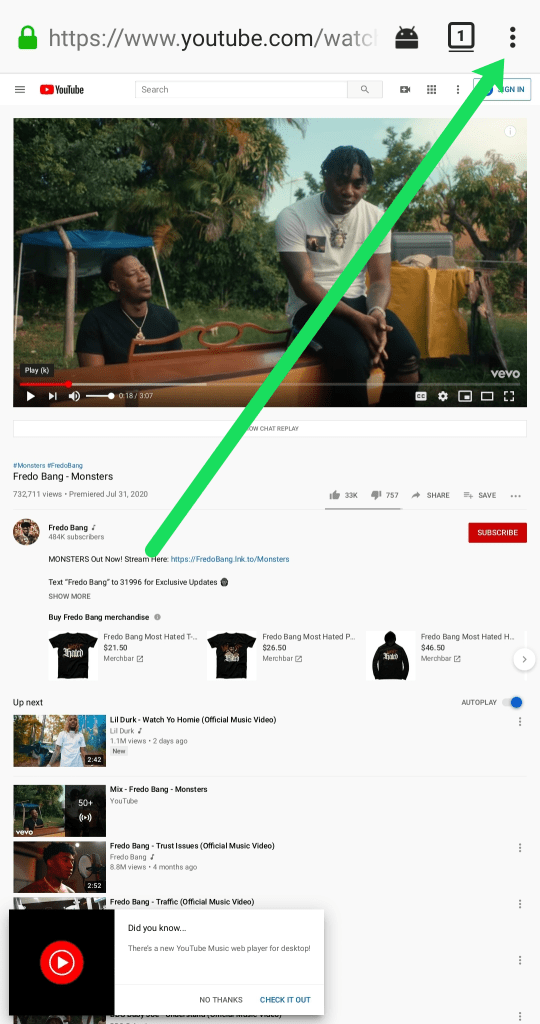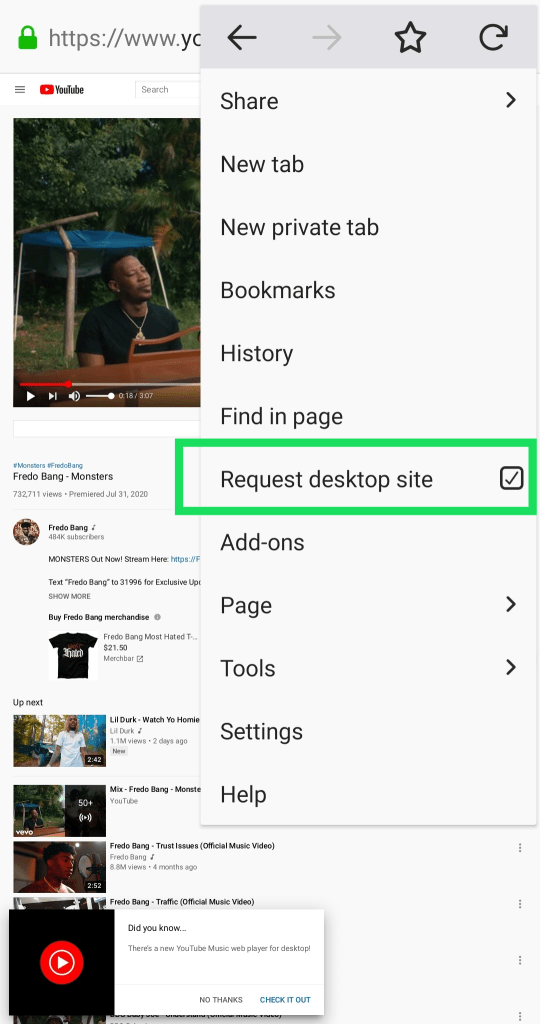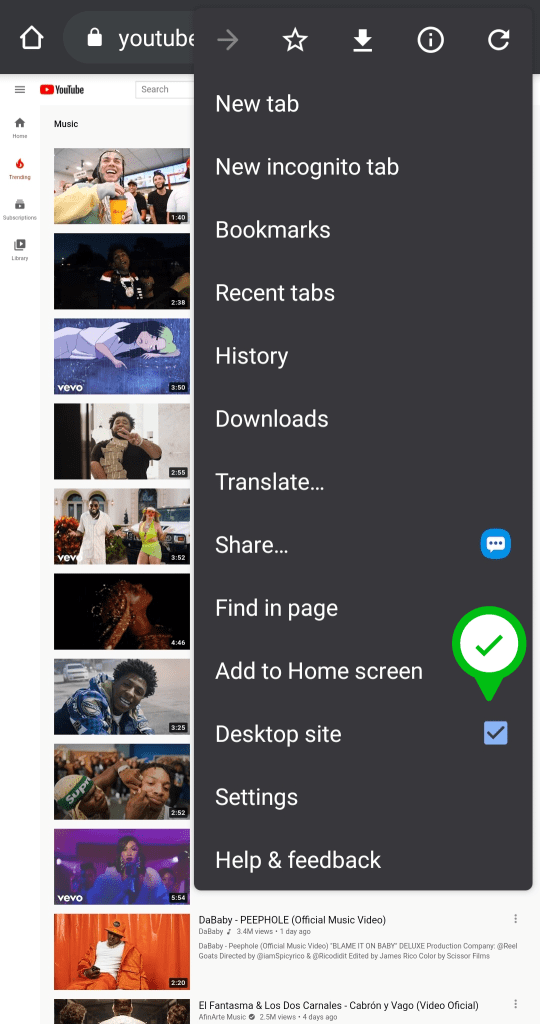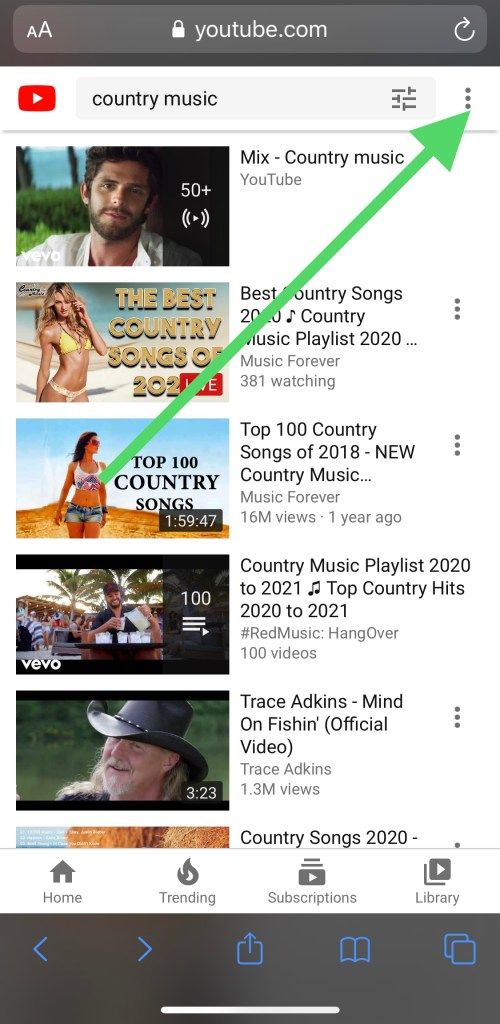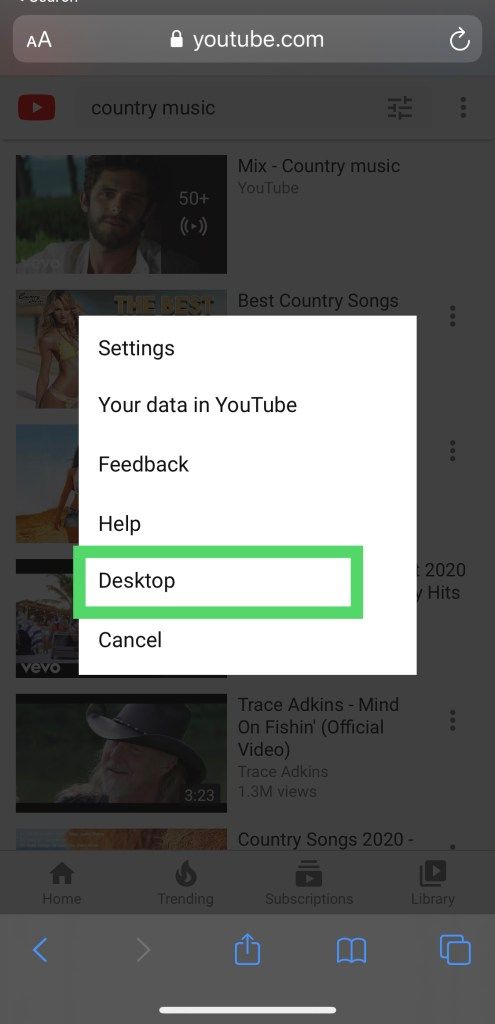YouTube on maailma populaarseim video voogesitussait. On ka teisi video voogesitusteenuseid, näiteks Vimeo, mis on küllaltki hästi läinud, kuid pole kunagi isegi YouTube'i populaarsuse lähedale jõudnud. YouTube on muutunud isegi populaarsuselt teiseks otsingumootoriks!
Google'i jõujaama omanduses olev YouTube teenib tulu reklaamimise kaudu, olles partneriks YouTube'i staaridega, kellel on väga suur vaatajaskond. Reklaamitulu videotelt, millel on üle ühe miljoni vaatamise, teenib tonni sissetulekut, nii et nad tõesti tahavad, et te neid reklaame näeksite, makstes seega ekraani väljalülitamise võimaluse eest.
YouTube'i platvormi mõte on see, et saaksite üles laadida sisu, mis teile tundub huvitav, ja vaadake, kas saate publikut koguda. YouTube'i teemad ulatuvad mängimisest muusikani kunsti ja kõigeni, mis on vahepeal. Siin on võimalusi lõputult. Tegelikult on platvorm muutunud nii populaarseks, et Facebook üritab YouTube'iga konkureerimiseks luua oma videoteenuse.

Kuna kogu see sisu on kasutajatele kättesaadav, on mõistlik, et vaatajad tahaksid seda vaadata ilma, et peaksid kogu aeg telefonis olema. Võib-olla tahavad nad magada, kui sisu on taustal, või tahavad isegi telefon lukus taskus ringi käia.
Paljud inimesed kasutavad YouTube'i autos muusika kuulamiseks, kuid see tähendab ka seda, et nende telefoni ekraan on kogu aeg. Aku tühjenemise ja juhuslike puudutuste tõttu pole see tõesti parim seadistus. Üks põhjus, miks YouTube'i peamiseks muusikaallikaks kasutada, on soov mitte maksta voogesituse muusikateenuse eest, seega pole YouTube'i lisatasu maksmine realistlik võimalus.
Kahjuks lülitub YouTube telefoni lukustamisel automaatselt välja.
See tähendab, et selle ümber on võimalusi. Selles juhendis tutvustame, kuidas saate telefoni lukustussüsteemis ringi liikuda ja tagame, et saate YouTube'i videoid kuulata olenemata sellest, kas olete telefonis või mitte.
Kuidas mängida YouTube'i lukustatud telefoniga
Lukustatud telefoniga YouTube'i esitamiseks on mitu erinevat viisi, hoolimata teie põhjendustest, miks peate seda tegema. Võib-olla soovite säästa akut või soovite lihtsalt magamise ajal muusikat või intervjuud kuulata. Pole tähtis, miks - me aitame teil seda teha.
YouTube Premium (endine YouTube Red)
The lisatasu voogesitusteenus YouTube'ist on ametlik viis lukustatud ekraaniga sisu esitamiseks. 9,99 dollarit kuus. see teenus on veel üks tasuline tellimus. Kui see pole teie jaoks, on mõned lahendused.

YouTube'i palju kasutava inimese jaoks tasub uurida YouTube Premiumit. Lisaks lukustatud ekraaniga videotele on ka muid eeliseid.
Lahendused
Kõik need näpunäited sõltuvad teie mobiilsest operatsioonisüsteemist, kuid ärge muretsege, meil on nõuandeid nii iOS-i kui ka Androidi jaoks.
Esitage Mozilla Firefoxi kaudu Androidi ajal
See on lihtne lahendus. Kui kasutate Android-seadet, tõmmake YouTube'i video YouTube'i rakenduse asemel Mozilla Firefoxi brauserisse. Sisestage kindlasti URL, et teie Android-seade ei suunaks teid automaatselt rakenduse versiooni.
- Puudutage paremas ülanurgas kolme vertikaalset punkti
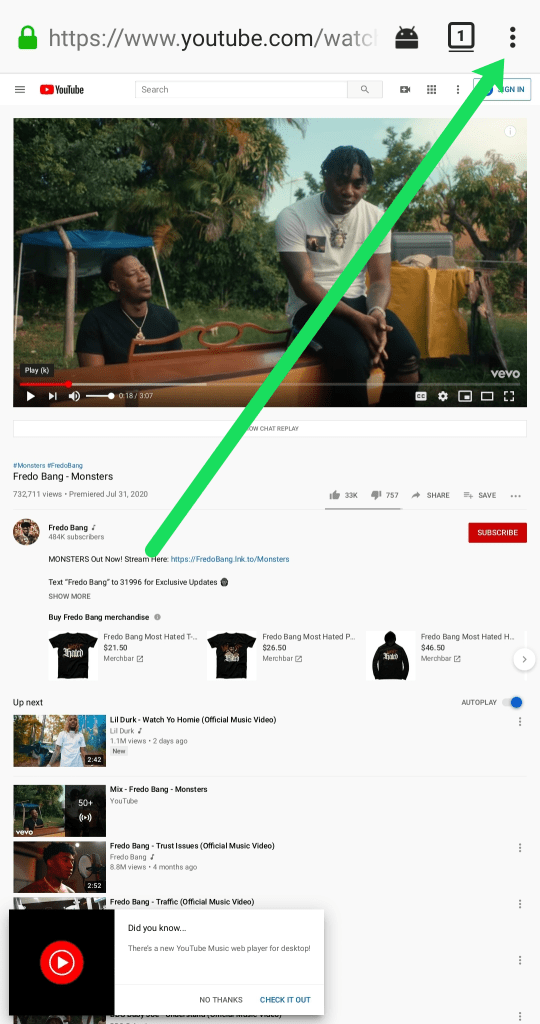
- Puudutage nuppu Taotle töölaua saiti valik
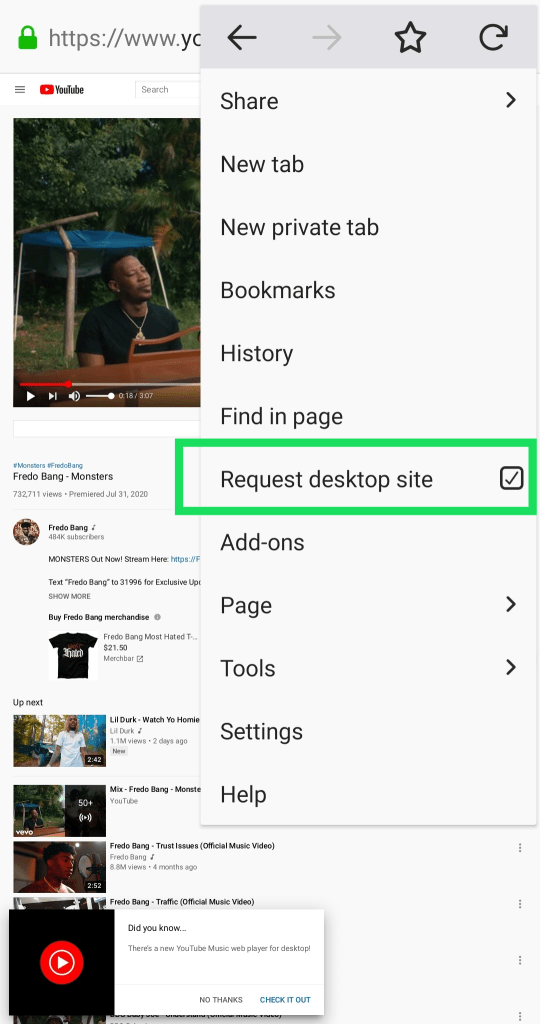
Kui teete seda, võite oma telefoni isegi lukustada ja seade jätkab heli esitamist igal juhul. See tähendab, et taasesitust ei saa juhtida, kui telefon on lukus. See tähendab, et peate video avamiseks, peatamiseks, esitamiseks või muuks tegemiseks selle avama.
Õnneks on Mozilla Firefoxi rakendus tasuta allalaaditav fail, mida saate igal ajal ära kasutada. See on suurepärane, klanitud ja kerge brauser, mida on lihtne kasutada.
Esitage Androidi kaudu Google Chrome'i brauseri kaudu
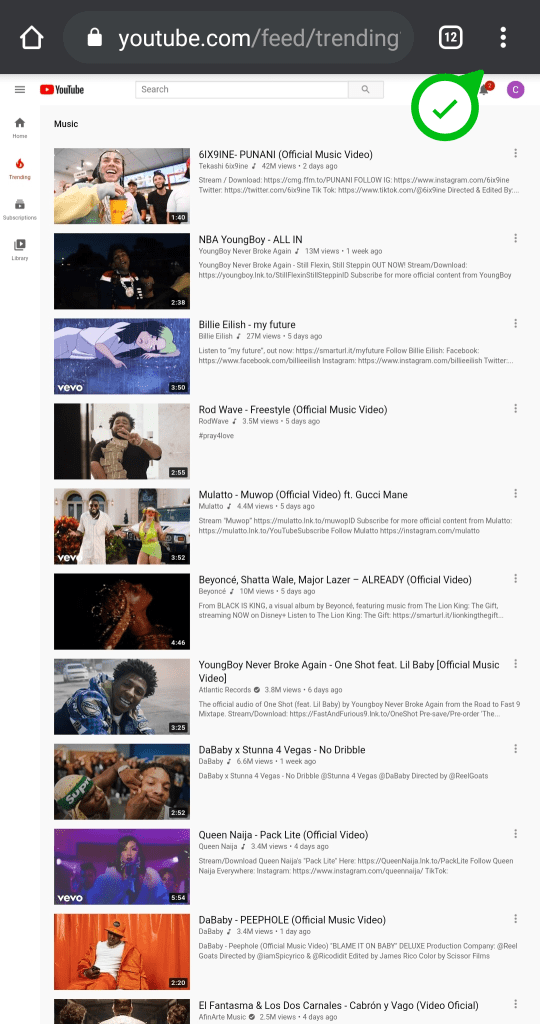
Google Chrome'i brauser Androidis on sarnane Mozilla Firefoxi brauseriga. Lihtsalt tõmmake Chrome'i brauser üles - see peaks olema teie Android-telefoni eellaaditud - ja vaadake kõnealust videot.
Kui lukustate telefoni, peaks heli esitamist jätkama. Tänu Google'i integreerimisele saate lukustusekraani kaudu juhtida pausi ja esitamise funktsioone - see on kena, kui mitte tahtmatu puudutus.
Aususe huvides peate selle tagamiseks veenduma, et Google Chrome on teie Android-seadmes töölaua režiimis.
- Avage oma Google Chrome'i mobiilibrauser ja liikuge üles ekraani paremas ülanurgas olevale kolmele punktile.
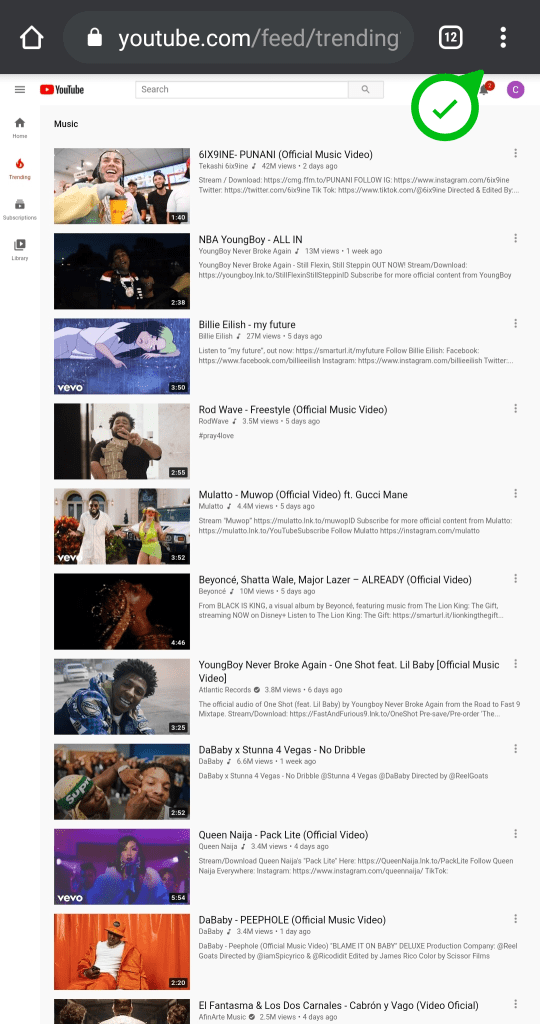
- Puudutage seda ja valige Töölaud saadud üksuste loendist.
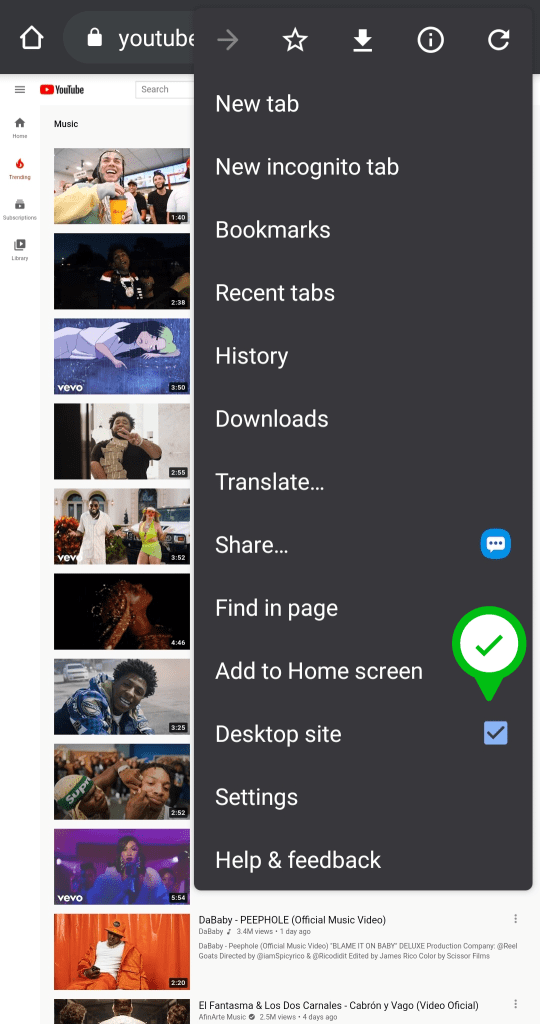
See märgistab ruudu ja leht uueneb suuremaks töölauateemaliseks veebisaidiks. Tehke seda, kui teie video taasesitus on Chrome'i brauseri mobiilses režiimis kasutamisel endiselt katkendlik.

Kui aga brauser on töölauarežiimis, ei saa te lukustusekraani kaudu taasesitusfunktsioone juhtida, mis on kahetsusväärne. Kuid see on parem kui see, kui te ei saa ekraani üldse lukustada.
Esitage iOS-i Safari brauseri kaudu

Ehkki kaks eelmist näpunäidet on mõeldud Androidi kasutajatele, on see mõeldud teile iPhone'i ja iPadi kasutajatele, kes armastavad YouTube'i.
Leidke video, mida soovite kuulata, Safari YouTube'i veebisaidilt ja toimige järgmiselt.
- Puudutage kolme punkti Safari paremas ülanurgas
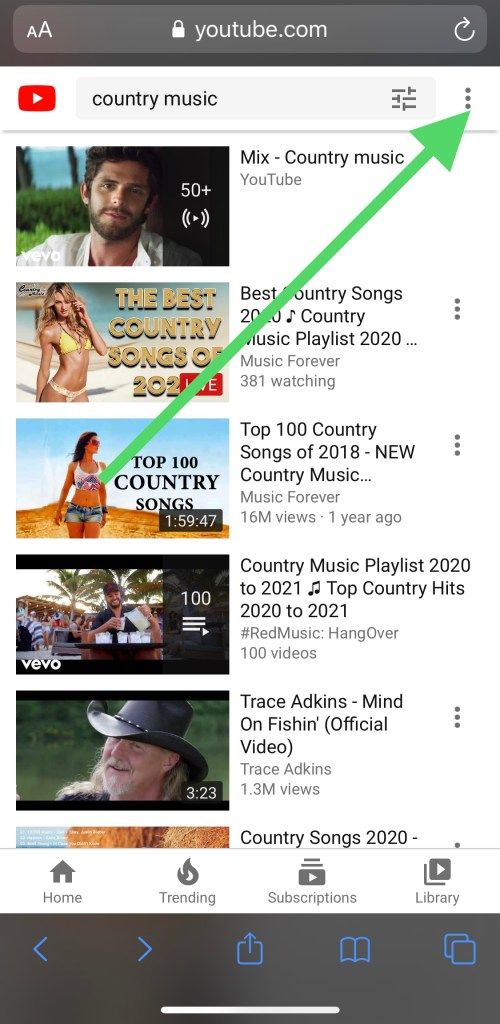
- Puudutage valikut Töölaud
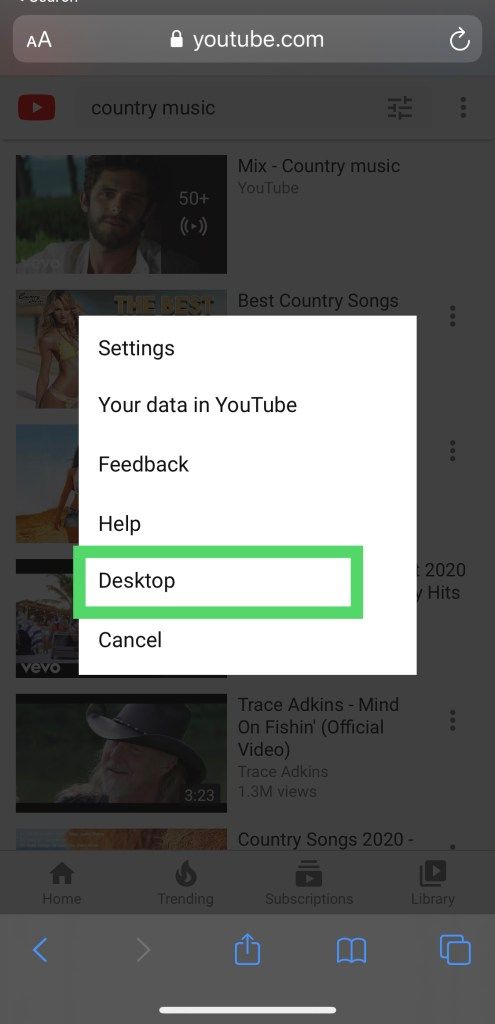
Saate kasutada Safari veebibrauserit, et soovitud video üles tõmmata ja sealt taasesitada. Kui kasutate YouTube'i videote esitamiseks oma iPhone'is või iPadis Safarit, peaks helisisu taasesitama isegi teie lukustatud ekraani kaudu.
iOS-i kasutajad peaksid sama feat saavutamiseks saama kasutada ka Mozilla Firefoxi brauserit. Samuti peaksite saama taasesitust juhtida tasuta Firefoxi brauseriga.
Kolmanda osapoole rakendused
Kui kasutate Android-seadet ja need lahendused pole tõhusad, võite alati alla laadida kolmanda osapoole rakenduse, mis võimaldab teil seda teha.
kuidas kustutada snapchatest tekste
Sellised rakendused nagu YouTube'i taustamängija pääsete oma telefoni YouTube'i rakendusele juurde ja esitage sisu, kui ekraan on lukus. Selle toimimiseks peate lubama sellel ilmuda teiste rakenduste kohal. See võib takistada teisi rakendusi, kuid see töötab.

Play poes on saadaval mitu valikut. Kui pääsete juurde valikule „Otsing”, sisestage lihtsalt YouTube'i mängija taust ja need täidetakse.
Mis tahes kolmanda osapoole rakenduse allalaadimisel on soovitatav lugeda arvustusi. Mõni Google Play poe rakendus tühjendab teie aku kasutusaega, andmeid või pommitab teie telefoni reklaamidega.